Et bien qu'il soit habituel d'appeler un ordinateur personnel, c'est-à-dire personnel, il n'en reste pas moins que dans la plupart des familles, il y a plusieurs utilisateurs sur un même ordinateur à la fois. Naturellement, dans une telle situation, le «vrai» propriétaire d'un ordinateur doit souvent faire face à la question de la confidentialité des données personnelles. Oui, bien sûr, tout utilisateur a des secrets qu'il préférerait ne pas partager avec d'autres personnes. Stockez vos fichiers personnels sur média amovible ce n'est pas toujours pratique, se cacher dans le répertoire système n'est pas fiable, confier le stockage aux services «cloud» est pour le moins déraisonnable. La solution au problème peut être un programme très simple, mais en même temps assez efficace appelé Anvide Lock Folder.

Avec l'aide de ce petit programme, les fichiers secrets peuvent être cachés n'importe où sans les déplacer, à tel point qu'un autre utilisateur ne devinera même pas leur existence. Anvide Verrouiller le dossier est gratuit, ne nécessite pas d'installation et est très facile à utiliser.
Pour masquer un dossier, il vous suffit de l'ajouter à la liste et de lui donner le statut protégé, et cela est réalisé avec un mot de passe, après quoi le dossier et tout son contenu seront instantanément cachés en toute sécurité. Mais le plus important est qu'après cela, vous pouvez fermer - les dossiers resteront toujours cachés. Anvide Lock Folder peut fonctionner non seulement avec des disques durs, mais également avec des supports amovibles.

Certainement pas dans le sens où il peut être utilisé pour masquer une partition entière ou un support portable - je veux dire les répertoires eux-mêmes. Comme vous pouvez le voir sur les captures d'écran fournies interface utilisateur Anvide Lock Folder est extrêmement simple et intuitif.
Voyons comment le programme fonctionne exemple spécifique... Cachons trois dossiers. L'un d'eux sera situé sur, le second sur le disque dur D et le troisième dans la partition système et contiendra des fichiers de travail navigateur Mozilla Firefox. Une fois les dossiers ajoutés, et cela se fait à l'aide du bouton avec le signe «Plus», sélectionnez celui souhaité et appuyez sur le bouton sous la forme d'un verrou fermé ou de la touche F5. Entrez le mot de passe et cliquez sur «Fermer l'accès» après quoi le répertoire sera «caché» en toute sécurité.

Malheureusement, le développeur n'a pas prévu la possibilité de masquer plusieurs dossiers en même temps, vous devez donc masquer chaque dossier séparément, bien sûr, vous pouvez installer le vôtre sur chaque répertoire. Mais il est possible d'activer un indice au cas où le mot de passe serait soudainement oublié.
Mais revenons à nos dossiers. Ils étaient tous cachés, tente de les détecter en utilisant outils standards mené nulle part. Oui, que pensez-vous, était-ce possible après avoir caché le répertoire du programme Mozilla Firefox lancer le navigateur? Non. Lorsque j'ai essayé d'ouvrir le navigateur de la manière habituelle en cliquant sur le raccourci sur le bureau, le système a émis un message concernant l'absence d'un fichier exécutable, tandis que lorsque j'ai essayé de contacter directement firefox.exe, nous avons reçu un message concernant l'accès à un endroit inaccessible.

Comme vous l'avez compris, lorsque vous travaillez avec des logiciels, et plus encore dossiers système vous devez être extrêmement prudent si vous souhaitez soudainement expérimenter les capacités du programme. À propos, Anvide Lock Folder peut être utilisé comme un outil contrôle parentalen bloquant l'accès à certains programmes, comme le même navigateur.
Et pourtant, avant de réinstaller le système d'exploitation, le développeur recommande fortement de déverrouiller tous les dossiers, car ils et les fichiers qu'ils contiennent peuvent être irrémédiablement perdus. C'est tout ce que vous devez savoir sur ce programme. De plus, dans les paramètres, vous pouvez définir un mot de passe pour lancer le programme lui-même, ainsi que définir l'action à effectuer après l'ouverture de l'accès au dossier.

D'autres opportunités supplémentaires il convient de noter la prise en charge des touches "hot", l'ajout de dossiers à la liste par simple glisser-déposer, travail à partir de ligne de commande, ainsi que des thèmes changeants. Pour changer de skins, vous devrez en télécharger un supplémentaire sur le site Web du développeur package d'installation avec des thèmes. Comme le programme lui-même, il est totalement gratuit. À nouvelle version L'interface du programme a été améliorée, le travail de l'utilitaire de récupération de dossier a été amélioré, ainsi que des erreurs ont été corrigées, en particulier, une erreur a été éliminée qui conduit à l'apparition du dossier RECYCLER dans le répertoire racine du disque, ce qui est souvent perçu par les utilisateurs à la suite de virus.
Si vous voulez cacher aux regards indiscrets tout fichier ou tout un dossier contenant des fichiers, à tel point qu'il sera impossible d'afficher leur contenu, essayez d'utiliser WinMend Folder Hidden pour cela. Ce très programme simple Est-ce que fichiers spécifiés et des dossiers inaccessibles pour la lecture et invisibles, en les fermant avec un mot de passe.
Pour le travail Dossier WinMend masqué nécessite des droits d'administrateur. Au premier démarrage, le programme vous demandera de définir un mot de passe - ce sera le mot de passe pour démarrer le programme, qui deviendra automatiquement le mot de passe pour accéder aux dossiers et fichiers cachés. Pour masquer un dossier, ajoutez-le au programme et marquez-le - il disparaîtra de l'arborescence des dossiers partagés. Même l'affichage des dossiers cachés, système et cryptés ne donnera pas de résultat - ce dossier ne sera de toute façon pas visible.

Cependant, il existe une trace de l'utilitaire en cours d'exécution sur l'ordinateur Dossier WinMend masqué, ce sera toujours le cas - un dossier caché apparaîtra, avec un nom manquant et un emplacement incompréhensible. Si vous essayez d'y accéder, rien ne fonctionnera.

Les dossiers et fichiers cachés restent tels quels même si l'utilitaire Dossier WinMend masqué pas commencé. Pour restaurer leur visibilité, vous devrez exécuter l'utilitaire et entrer le mot de passe. donc même si vous supprimez l'utilitaire, les données cachées avec son aide resteront inaccessibles. Le programme fonctionne sous Windows XP, Windows Vista et Windows 7, propose différentes options pour la localisation de la langue, y compris l'interface russe, la couleur du programme peut être modifiée, l'utilitaire prend en charge le travail avec tous les types de supports de stockage avec la possibilité d'enregistrer (enfin, sauf pour les optiques), y compris les lecteurs flash USB.
Les programmes de masquage des fichiers et des dossiers sont faciles à utiliser. Certains d'entre eux peuvent également aider à définir l'accès, par exemple, aux dossiers contenant des photos, car ils vous permettent non seulement de masquer des fichiers, mais également de les partager pour les afficher uniquement. Grâce à cela, nous nous protégeons de les supprimer accidentellement du disque.
Les programmes de cette section fonctionnent sur les systèmes de fichiers les plus courants tels que FAT32 et NTFS. Beaucoup d'entre eux exigent au premier démarrage que nous définissions un mot de passe pour accéder au programme. C'est une très bonne défense.
Le masquage des fichiers est la principale sécurité
Rien n'est plus en colère que la perte de données à cause de l'inattention de quelqu'un d'autre ou de votre propre inattention. Et il se trouve que quelqu'un copie tout ce qui nous est précieux.
Programmes de masquage de données protégez-nous de tout cela. Ils peuvent être installés rapidement, et après cela, nous nous sentirons plus en confiance. Nous pouvons également facilement protéger les fichiers sur des clés USB.
Dossiers sécurisés
Très bien, petite application, qui vous donne la possibilité de définir des fichiers en lecture seule ou de bloquer l'exécution d'un fichier EXE.
Avantages:
- Installation en lecture seule
- Blocage des fichiers exécutables
- Ajoute une icône dans la barre d'état Windows
désavantages:
- Désactivé par mot de passe par défaut pour accéder à l'application
Langue: Anglais
Type de distribution: logiciel gratuit
Prix: est libre
Masque de dossier Wise
Outil pour cacher des dossiers. Vous permet également de masquer les clés USB et d'ajouter un raccourci vers menu contextuel pour faciliter le travail.
Avantages:
- Créer un mot de passe au premier lancement
- Cacher USB
- Protection supplémentaire mot de passe séparé avant le déverrouillage
désavantages:
- Pas de méthode de blocage inverse express
Langue: Anglais
Type de distribution: logiciel gratuit
Prix: est libre
Dossier WinMend masqué
Un programme très facile à utiliser qui vous permet de masquer et de restaurer rapidement les fichiers et répertoires que nous avons sélectionnés.
Avantages:
- Cache rapidement des dossiers entiers
- Travailler avec clés USB
- Mot de passe d'accès au programme
désavantages:
- Manque de création de mot de passe pour des fichiers spécifiques
Langue: Anglais
Type de distribution: logiciel gratuit
Prix: est libre
Mon coffre
Le seul programme qui permet la récupération mot de passe oublié accès après avoir entré l'adresse e-mail.
Avantages:
- Temps de masquage très rapide
- Mises à jour automatiques
- La possibilité de bloquer automatiquement lorsque l'utilisateur est inactif
désavantages:
- Protéger un seul dossier
Langue: Russe
Type de distribution: logiciel gratuit
Prix: est libre
Masquer les dossiers
Très programme intéressantce qui nous permet de gérer les dossiers verrouillés à distance sur Internet.
Avantages:
- Verrouillage des fichiers en lecture seule
- Créer des raccourcis clavier
- Récupération du mot de passe par e-mail
désavantages:
- Mot de passe désactivé par défaut
- Après l'expiration de la période d'essai, si nous avons des dossiers cachés, nous devons payer pour les déverrouiller!
Langue: Anglais
Type de distribution: procès
Programmes supplémentaires
Casier de fichiers facile
Le plus petit programme pour cacher des fichiers. Prend environ 0,7 Mo d'espace libre sur le disque dur. Très de manière simple nous pouvons définir l'affichage, l'écriture, la suppression ou l'accès au fichier et au dossier.
- Langue: Anglais
- Type de distribution: logiciel gratuit
- Prix: est libre
Dossier privé
Ne prend pas en charge l'ajout de fichiers et de dossiers par glisser-déposer. Vous permet de masquer les données et d'en bloquer l'accès avec un mot de passe. Si nous débloquons les fichiers, après 2 minutes d'inactivité, le programme les masquera à nouveau.
- Langue: Anglais
- Type de distribution: logiciel gratuit
- Prix: est libre
Tout utilisateur de son ordinateur dispose de ses propres dossiers et fichiers confidentiels qu'il souhaite protéger des regards indiscrets. Par exemple, à la maison, il est nécessaire de protéger l'enfant des informations qui ne lui sont pas destinées, et au travail, pour une raison ou une autre, il peut ne pas être souhaitable de montrer à d'autres employés certains de ses documents de travail. Eh bien, en plus, dites-moi, honnêtement, laissez-vous toujours calmement vos collègues à votre ordinateur de travail ou les membres de votre famille chez vous? À peine ... Et la raison ici ne réside pas seulement dans la volonté de restreindre l'accès à information confidentielle, mais aussi dans une peur inconsciente de perdre son propre matériel en raison des actions analphabètes d'autres utilisateurs - c'est, par exemple, lorsque leur propre enfant commence activement à maîtriser l'art de travailler avec des fichiers et des dossiers avec toutes les tristes conséquences qui vous accompagnent. Il convient de noter que la nécessité de protéger les informations confidentielles des regards indiscrets est pertinente non seulement si ces données sont constamment stockées sur l'œuvre ou ordinateur de famille, mais aussi lors de leur transfert à d'autres utilisateurs via email ou sur divers supports (CD / DVD, clés USB, disquettes, etc.). Il est souvent judicieux de penser également à protéger les dossiers et fichiers du système d'exploitation et des applications contre les changements, les suppressions ou les mouvements dans une direction inconnue, souvent gérés par des utilisateurs insuffisamment formés. Si tel est votre cas, il est plus sage de cacher complètement ces dossiers, par exemple, aux yeux des membres du ménage, et cette action à elle seule peut considérablement augmenter les performances de votre ordinateur, car les dossiers cachés peuvent être utilisés de la manière habituelle (par exemple, en commençant programmes d'application dans le menu Démarrer), mais vous ne pourrez pas les supprimer, les renommer ou les déplacer. En ce qui concerne les informations confidentielles, il est préférable de les bloquer - les dossiers verrouillés seront inaccessibles pour l'affichage ou la modification, et par conséquent, les documents qu'ils contiennent seront protégés de manière fiable contre toute modification. Si vous ne voulez pas que les autres utilisateurs sachent que certaines informations leur sont cachées, vous devez combiner le blocage et le masquage. Eh bien, si cela ne vous semble pas suffisant, alors personne ne vous interdit de crypter les matériaux les plus secrets.
Protection des dossiers et des fichiers avec les outils Windows intégrés
Théoriquement, vous pouvez masquer vos dossiers et fichiers à l'aide des fonctionnalités Windows intégrées - pour cela, il suffit d'activer l'attribut "Caché" dans les propriétés des objets correspondants. Les dossiers et fichiers masqués de cette manière ne seront pas visibles dans l'Explorateur pour les autres utilisateurs du système, mais uniquement si la case "Ne pas afficher les fichiers et dossiers cachés" est activée dans les propriétés de leurs dossiers parents. En principe, cela peut suffire à protéger vos données du public le moins préparé. Cependant, les objets masqués de cette manière seront visibles dans les applications qui n'utilisent pas la boîte de dialogue standard pour afficher les fichiers et les dossiers (FAR, Commandant total etc.), une telle protection est donc plus que peu fiable.Une option plus sécurisée pour protéger les données intégrées outils Windows est l'utilisation du système de fichiers de cryptage (EFS), qui vous permet de crypter des fichiers en activant l'option Crypter le contenu pour protéger les données dans l'Explorateur de fichiers (Propriétés\u003e Général\u003e Avancé). Il est impossible de lire des fichiers cryptés de cette manière sans connaître le mot de passe, mais le système EFS vous permet de protéger les dossiers et les fichiers uniquement dans système de fichiers NTFS.
Par conséquent, il est préférable d'utiliser des utilitaires spécialisés pour protéger les dossiers et fichiers personnels. Ces solutions vous permettront de masquer de manière plus fiable les dossiers et fichiers (ils ne seront pas visibles lorsque la case "Ne pas afficher les fichiers et dossiers cachés" est désactivée), ainsi que de bloquer l'accès à ces derniers et même de crypter les données elles-mêmes.
Programmes pour cacher, bloquer et crypter les dossiers et fichiers
Il existe de nombreux programmes de masquage / cryptage de dossiers et de fichiers sur le marché, et le niveau de protection qui y est implémenté est sensiblement différent. Certaines solutions permettent uniquement de masquer les dossiers et les fichiers et / ou de les bloquer (parfois, de telles options sont également disponibles pour les disques). Dans d'autres, le cryptage complet des fichiers est également pris en charge (tableau 1), ce qui garantit la protection des données même lorsqu'ils sont chargés dans un autre système opérateur ou en installant le disque sur un autre ordinateur. Nous n'avons pas pour objectif de faire ressortir le meilleur de solutions existantes, puisque tout dépend ici des tâches auxquelles l'utilisateur est confronté, mais à titre d'exemples, nous citerons les plus attrayants dans notre vision (il est clair que subjective) des divers outils. Ici, d'ailleurs, plusieurs nuances doivent être notées tout de suite. Premièrement, il est tout à fait possible que, par défaut, les données protégées soient inaccessibles aux autres utilisateurs uniquement pendant le démarrage normal du système d'exploitation, et lorsque démarrage de Windows à mode sans échec (SafeMode) leur accès sera ouvert. L'explication est très simple: dans un coffre-fort mode Windows charge uniquement les pilotes nécessaires au fonctionnement du système, et saute tous les pilotes supplémentaires (y compris ceux chargés de masquer les données), ce qui conduit à un résultat similaire. Il est donc possible que, pour protéger les données en mode SafeMode, certains paramètres doivent être définis dans les utilitaires (généralement, cochez simplement la case correspondante). Deuxièmement, d'autres utilisateurs pourront accéder aux données cachées ou bloquées en démarrant dans un autre système d'exploitation, si plusieurs d'entre eux sont installés sur l'ordinateur et que le programme de protection n'est configuré que dans un seul. Il existe un autre moyen: réorganiser disque dur avec des informations protégées sur un autre ordinateur en tant qu'autre ordinateur, démarrez dessus, après quoi vous pouvez facilement accéder aux données. DE média externe (USB, flash, CD-RW, etc.) encore plus facile - installez-les simplement sur un autre ordinateur - et la protection a disparu. Cependant, dans la vraie vie, une telle protection est assez souvent (si, par exemple ça arrive à propos du disque dur, le système d'exploitation de l'ordinateur en est un, et vous savez avec certitude que les autres utilisateurs ne pourront pas le connecter à un autre ordinateur) peut suffire. De plus, si vous oubliez accidentellement le mot de passe des données (nous péchons tous parfois avec cela), vous aurez toujours un moyen fiable d'y accéder sur un autre ordinateur. Eh bien, si vous stockez des documents top-secrets dans votre arsenal et que les attaquants qui veulent y accéder sont des professionnels, vous ne pourrez pas vous limiter à cacher ou bloquer des données - vous devez les chiffrer. Les données chiffrées ne peuvent pas être lues lors du démarrage en SafeMode ou lors du démarrage sur un autre système d'exploitation ou ordinateur. Mais si vous parvenez à oublier le mot de passe des données, vous pouvez «abandonner» en toute sécurité ces documents top-secrets - personne ne peut y accéder, y compris vous personnellement.Tableau 1. Fonctionnalité des solutions pour cacher, bloquer et crypter les dossiers et fichiers (cliquez pour agrandir)
Bouclier universel 4.3
Développeur: Logiciel EverstrikeTaille de la distribution: 1,86 Mo
Propagé: Shareware Universal Shield est un outil très pratique pour protéger les fichiers personnels, les dossiers et les lecteurs (y compris les lecteurs réseau) en les cachant et en les chiffrant (sept algorithmes de chiffrement sont pris en charge, dont AES avec une clé de 256 bits). Il est permis de masquer les fichiers qui correspondent à un masque spécifique (par exemple, C: *. Doc). Vous pouvez définir différentes règles d'accès (lecture, écriture, visibilité et suppression), ce qui vous permet de choisir une variété de combinaisons de paramètres - par exemple, vous pouvez rendre les fichiers disponibles pour la lecture et l'écriture et interdire leur suppression. Cette option d'accès permet non seulement d'empêcher la suppression des données personnelles, mais également des fichiers d'application, ce qui n'est souvent pas moins important. Si aucune action n'a été effectuée sur l'ordinateur pendant une certaine période, le blocage des données peut être effectué automatiquement. Pour plus de sécurité, il est possible d'utiliser un mode furtif spécial, qui masque toutes les informations sur l'installation d'Universal Shield visibles par l'utilisateur - le raccourci du programme sur le bureau et dans le menu Démarrer, ainsi que le dossier correspondant dans Program Files. L'accès au programme dans ce mode n'est possible qu'en appuyant sur une combinaison de touches prédéterminée. Il existe un support pour les "processus de confiance", ce qui permet sauvegarde fichiers, analysez-les pour les virus et opérations similaires dans un état protégé. L'accès aux paramètres du programme nécessite la saisie d'un mot de passe principal. La version de démonstration du programme est entièrement fonctionnelle pendant 30 jours, le coût version commerciale - 34,95 $ Il existe deux façons de protéger vos données - en utilisant l'assistant qui démarre automatiquement lorsque le programme est chargé pour la première fois (vous pouvez ensuite l'activer en utilisant la commande File\u003e Universal Shield Wizard ou le bouton Wizard) ou manuellement. Si le choix est fait en faveur de l'assistant, vous devrez alors effectuer plusieurs opérations en séquence. Tout d'abord, sélectionnez une option de protection - c'est-à-dire, indiquez au programme si les données seront cachées ou cryptées, ou si elles auront une option d'accès limité. Et puis, en deux étapes, les données à protéger sont sélectionnées, au cours desquelles vous pouvez non seulement les spécifier explicitement, mais également utiliser des masques de fichiers. La protection manuelle des données n'est pas du tout plus difficile - le bouton Protéger et la commande Fichier\u003e Protéger l'objet sont responsables de cette opération. Par exemple, en cliquant sur le bouton Protéger, vous devrez déterminer le type de données (disque, dossier, fichier ou masque) dans la partie gauche de la fenêtre qui s'ouvre, et dans la partie droite, pointer vers l'objet protégé lui-même sur le disque et configurer ses paramètres de protection. La correction du type de protection installé se fait via les propriétés de l'objet (bouton Propriétés) et le rejet de la protection - en supprimant simplement l'objet de la fenêtre du programme. La suppression temporaire de la protection est effectuée à partir de l'utilitaire lui-même en appuyant sur le bouton Verrouillé ou par des touches de raccourci (ce dernier est beaucoup plus rapide et plus pratique).
Protéger les fichiers en les chiffrant prend un peu plus de temps et d'efforts. Au début, de la même manière qu'il a été discuté ci-dessus, le paramètres de base protection (bouton Protéger). Ensuite, l'objet protégé qui apparaît dans la fenêtre de l'utilitaire est en plus crypté (le bouton Crypter) avec une indication de l'algorithme de cryptage et du mot de passe. Le décryptage est effectué en appuyant sur le bouton Décrypter, et, bien sûr, il est impossible sans connaître le mot de passe.
De plus, Universal Shield vous permet de restreindre l'accès aux dossiers Windows spéciaux (Mes documents, Favoris, Panneau de configuration, etc.), de protéger le bureau des modifications (afin que les utilisateurs ne puissent pas supprimer, ajouter ou modifier les raccourcis et les icônes sur le bureau), restreindre accéder au panneau de commande et empêcher la modification de la date et de l'heure sur l'ordinateur. Cela peut être fait via l'assistant ou en utilisant la commande Fichier\u003e Astuces de sécurité.
Il existe une version simplifiée et moins chère de Universal Shield, Lock Folder XP (1,38 Mo; 24,95 $), qui limite la capacité de protéger les lecteurs, les dossiers et les fichiers en les cachant. De plus, cet utilitaire ne prend pas en charge les processus de confiance et limite l'utilisation des touches de raccourci (cependant, la fonction principale d'activation / désactivation rapide de la protection est présente), ainsi que des fonctionnalités limitées en termes de régulation de l'accès aux dossiers Windows spéciaux et aux paramètres système. La configuration de la protection des données dans Lock Folder XP est possible via l'assistant et manuellement - dans les deux cas, vous devrez déterminer le type de données à masquer et indiquer les dossiers, par exemple, que vous souhaitez masquer. Le bouton Verrouillé / Déverrouillé ou en appuyant sur la combinaison de touches Ctrl + Win est responsable de l'activation / désactivation temporaire de la protection.
Garde de dossier 8.1
Développeur: WinAbility Software CorporationTaille de la distribution: 3,29 Mo
Propagé: Shareware Folder Guard est une solution simple et pratique pour restreindre l'accès aux dossiers et fichiers, ainsi que pour empêcher l'accès à un certain nombre de paramètres Windows. La restriction de l'accès aux données personnelles est effectuée en les masquant, en définissant l'accès en lecture seule ou en les bloquant. Le masquage est implémenté de deux manières: vous pouvez masquer les dossiers et les fichiers, ou vous pouvez attribuer des dossiers vides (vides). Dans le second cas, les dossiers seront visibles de l'extérieur, mais lorsqu'ils seront ouverts, ils auront l'air vides, bien qu'en réalité ils contiendront des informations - cette option la protection est raisonnable par rapport à la norme dossiers Windows, se cachant complètement qui dira aux autres utilisateurs que les informations sur l'ordinateur sont bloquées, ce qui n'est pas souhaitable. Les dossiers protégés ne seront pas disponibles pour les autres utilisateurs du système même lorsque Windows démarre en mode sans échec, cependant, pour cela, vous devez cocher la case correspondante dans les paramètres. L'accès aux paramètres du programme lui-même n'est effectué que lorsque le mot de passe principal est entré; en cas d'oubli de ce mot de passe, la fonction de sa récupération est fournie à l'aide de utilitaire gratuit Récupération d'urgence. En outre, le programme peut fonctionner en mode furtif, dans lequel ses propres raccourcis et fichiers seront masqués. La version de démonstration du programme est entièrement fonctionnelle pendant 30 jours, le coût de la version commerciale dépend du type de licence: licence personnelle - 29,95 $, licence commerciale - 59,95 $.
Vous pouvez protéger vos données à l'aide d'un assistant, qui se lance automatiquement lorsque le programme est chargé (il est clair que le démarrage de l'assistant est facile à désactiver) ou manuellement. Dans le cas de l'utilisation de l'assistant, spécifiez le dossier contenant les documents, déterminez s'il faut mettre un mot de passe sur l'accès au dossier, définissez la visibilité du dossier (visible, masqué ou vide) et déterminez le niveau d'accès (accès complet, pas d'accès, "lecture seule"). Pour contrôler le niveau d'accès aux fichiers d'un certain type, l'utilisation de masques de fichiers est en outre autorisée. Lors de la protection manuelle, la procédure sera la même, à l'exception que vous devrez les effectuer vous-même - tout d'abord, sélectionnez le dossier qui vous intéresse dans la fenêtre du programme, puis définissez tous les paramètres requis en cliquant sur les boutons correspondants dans la fenêtre du programme (Lecture seule, Pas d'accès, Visible, etc.) ou en sélectionnant les commandes requises dans le menu contextuel. Pour supprimer la protection, vous devrez effectuer le même ensemble d'actions, mais dans l'ordre inverse.
Il est possible de définir diverses restrictions pour différents utilisateurs (vous devrez ajouter les utilisateurs correspondants à l'aide de la commande Protéger\u003e Liste des utilisateurs) - c'est très pratique, car il ne sera pas nécessaire de supprimer régulièrement la protection si vous travaillez vous-même sur votre ordinateur. Il est possible de personnaliser la liste des «programmes de confiance» (Protéger\u003e Programmes de confiance) - c'est-à-dire antivirus, programmes de sauvegarde, etc., ce qui vous permettra d'effectuer les opérations correspondantes sans supprimer la protection. La combinaison de touches Ctrl + G est responsable du passage du mode protégé au mode normal, ainsi que du bouton Toggle Protection. En plus de protéger les dossiers et les fichiers, Folder Guard peut également protéger paramètres de base OS à partir des ajustements (commande Protéger\u003e Autorisations). En particulier, fermez l'accès aux propriétés de la barre des tâches, du menu Démarrer et d'un certain nombre d'autres fenêtres, interdisez l'enregistrement des propriétés d'affichage (si elles ont été modifiées), bloquez la modification des propriétés des dossiers et des paramètres Internet Explorer, n'affichez pas les icônes sur le bureau. Et aussi pour éviter de modifier les paramètres critiques pour le fonctionnement du système en fermant l'accès au panneau de contrôle et en fixant une série d'interdictions: accès au registre système, ajout / suppression d'imprimantes, utilisation de la commande "Exécuter", etc. Vous pouvez également masquer des disques spécifiques dans Poste de travail, l'Explorateur Windows et les boîtes de dialogue standard Ouvrir / Enregistrer, et bloquer la gravure de CD / DVD. Un ensemble différent de telles restrictions est possible pour différents utilisateurs.
Il existe une version moins chère de Folder Guard, MySecretFolder (1,35 Mo; licence personnelle - 24,95 $, licence commerciale - 3,95 $). Cet utilitaire plus facile à utiliser que Folder Guard, mais ses capacités sont limitées au masquage et au verrouillage des dossiers, et paramètres installés la protection sera la même pour tous les utilisateurs. La configuration de la protection des données dans MySecretFolder est assez simple: il vous suffit de spécifier le dossier, de sélectionner l'option de protection correspondante (masquer ou bloquer) et de cliquer sur le bouton Protéger. La désactivation temporaire de la protection est effectuée en appuyant sur le bouton Déprotéger.
Gratuit programme pour cacher des dossiersaider à mettre un mot de passe sur un dossier ou à le masquer de la visualisation indésirable. Il existe de nombreux programmes sur Internet et nous parlerons ici du plus intéressant. L'un des principaux problèmes de l'utilisateur moderne est le problème de la confidentialité des données. Si vous travaillez vous-même sur un ordinateur, c'est un peu plus facile ici (cependant, en même temps, presque personne n'est à l'abri des intrusions du Net). Et si plusieurs utilisateurs ont accès au PC?
Alors il faut absolument faire quelque chose avec les données personnelles: soit ne pas les stocker du tout sur l'ordinateur, soit les cacher de manière appropriée! Et comme il est parfois tout simplement impossible de se passer des fichiers et dossiers nécessaires, je propose d'envisager l'option de se cacher plus en détail;).
Programme de masquage des dossiers
Aujourd'hui, il existe de nombreuses applications qui nous aident d'une manière ou d'une autre à cacher toute information sur un PC aux regards indiscrets. Cependant, ils peuvent être divisés en deux grands groupes: ceux qui ne protègent que les répertoires nécessaires avec un mot de passe (alors qu'ils restent visibles dans l'Explorateur), et ceux qui masquent complètement les dossiers et fichiers protégés par mot de passe. Ce dernier type de programme me paraît plus fiable, car intrusqui a pénétré votre ordinateur, ne saura jamais qu'il y a des informations cachées dessus, en conséquence, il n'essaiera même pas d'y accéder (à moins, bien sûr, qu'il sache à l'avance que vous utilisez le programme pour se cacher).
Intrigué? 🙂 Alors je présente à ton jugement application gratuite Dossier WinMend caché! Ce programme pour, vous permet de cacher aux regards indiscrets tous les fichiers et dossiers de votre ordinateur afin que vous ne puissiez y accéder que via l'interface du programme lui-même. À son tour, pour lancer son interface, vous devez connaître le mot de passe, sans lequel vous ne serez pas connecté au référentiel.
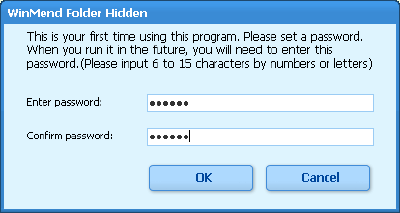
Au premier démarrage, vous devrez trouver un mot de passe (de 6 à 15 caractères) pour accéder au stockage caché et le saisir deux fois dans le formulaire qui s'ouvre. Après avoir confirmé le mot de passe et cliqué sur le bouton "Ok", nous verrons le fenêtre de travail Dossier masqué:

L'interface du programme est l'anglais par défaut, cependant, la localisation russe est également présente. Pour l'activer, cliquez simplement sur le bouton «Anglais» dans le coin inférieur droit de la fenêtre de travail, et dans la boîte de dialogue qui s'ouvre, sélectionnez l'élément «Russe», puis cliquez sur le bouton «Ok». Le changement de langue aura lieu sans redémarrer le programme lui-même, nous pouvons donc commencer à travailler immédiatement:

Vous devez d'abord cliquer sur l'un des deux boutons du haut: par exemple, pour masquer tout le répertoire (comme dans notre cas) - "Masquer le dossier". Dans la fenêtre de navigation ouverte, il suffit maintenant de sélectionner le dossier souhaité et de cliquer sur "Ok".

Le dossier que nous avons spécifié disparaîtra, mais apparaîtra dans la liste Dossier masqué en tant que nouvelle entrée. À droite de l'entrée, vous verrez son état actuel. Désormais, même si vous fermez le programme, tous les enregistrements avec le statut "Caché" resteront invisibles jusqu'à ce que vous reveniez dans Dossier Caché et activiez leur visibilité!
Maintenant, comment remettre nos dossiers à leur place d'origine. Le programme a deux façons de changer la visibilité fichiers cachés et dossiers:
- Utilisez les boutons de la barre latérale (à droite). Pour que le bouton «Afficher» devienne actif, l'entrée requise doit être préalablement cochée (à gauche). Cette façon d'afficher les dossiers cachés est particulièrement utile si vous souhaitez ouvrir plusieurs ou même tous les dossiers cachés.
- Pour afficher une seule entrée dans la liste Dossier masqué, appelez simplement son menu contextuel et sélectionnez l'élément Afficher (ou Masquer). Ici (dans le menu) il y a un autre élément ("View Path"), qui vous permet d'aller rapidement dans le répertoire dans lequel se trouve le fichier ou le dossier caché.
Si vous le souhaitez, dans la fenêtre principale de Folder Hidden, vous pouvez changer le mot de passe pour entrer dans le programme. Pour ce faire, cliquez sur le bouton "Modifier le mot de passe" et entrez deux fois dans la fenêtre qui s'ouvre nouveau code accéder à nos fichiers et dossiers cachés.

Si vous n'avez plus besoin de masquer tel ou tel fichier, vous pouvez simplement le supprimer de la liste des programmes. Pour ce faire, vous devez cocher l'élément souhaité dans la liste et cliquer sur le bouton "Supprimer" dans la barre latérale. Après cela, l'élément sélectionné disparaîtra et le fichier (ou dossier) sera affiché dans l'Explorateur à sa place d'origine. Comme si de rien n'était;).
En rendant le verdict final, nous pouvons certainement dire que Folder Hidden est une option idéale pour les utilisateurs qui stockent leurs données personnelles sur des ordinateurs publics. Cette application également utile pour la protection une information important, par exemple, des enfants qui ont accès à un PC et qui aiment beaucoup "creuser" là où ils ne devraient pas :). La principale chose à retenir lors de l'utilisation de ce programme sont deux choses. Tout d'abord, n'oubliez pas le mot de passe pour le dossier caché. Si vous oubliez le code d'accès, vous ne verrez plus jamais vos données (même si vous réinstallez le programme) !!! Et deuxièmement: avant de supprimer l'application, assurez-vous de supprimer toutes les entrées des fichiers et dossiers cachés de sa liste! Si vous suivez ces deux règles, vous serez toujours sûr que rien n'arrivera à vos données - elles sont dans un endroit sûr :)! J'espère que vous avez apprécié programme pour cacher des dossiers. 🙂



